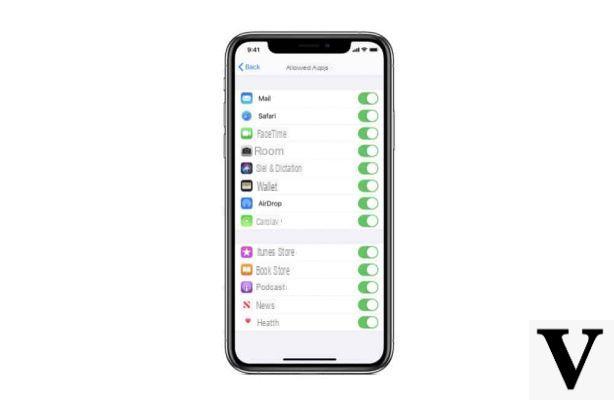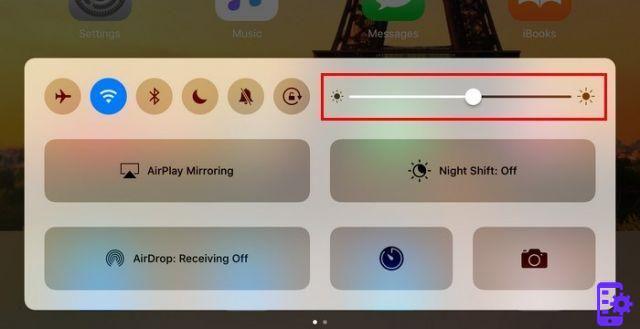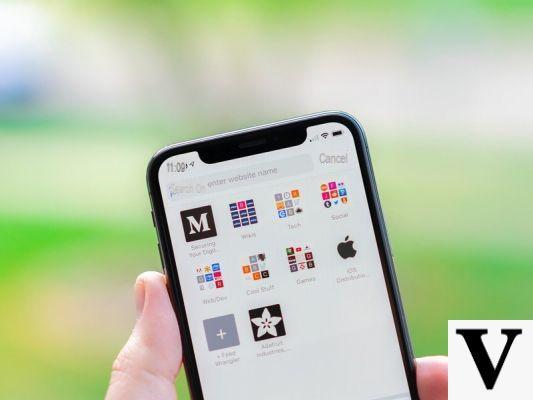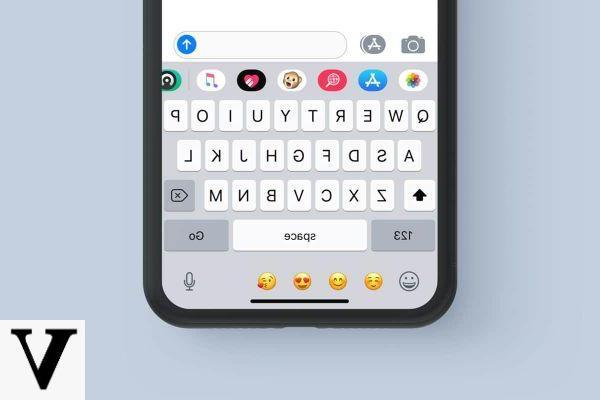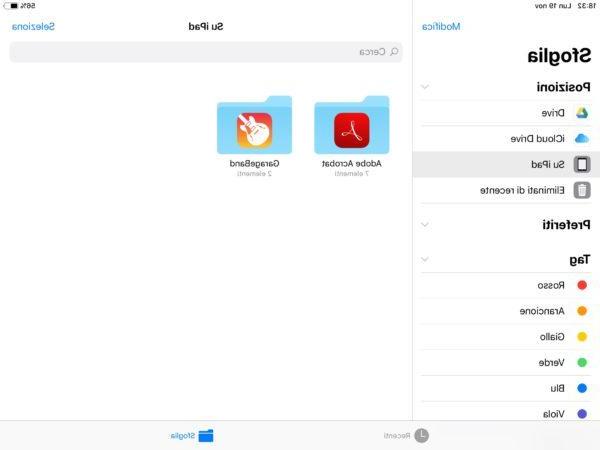Il existe plusieurs programmes sur le marché qui vous permettent de contrôler votre ordinateur à distance à l'aide de votre appareil personnel, qu'il s'agisse d'Android ou d'iOS. Dans le guide d'aujourd'hui, cependant, nous verrons exactement le contraire, découvrir comment faire le télécommande iPhone depuis PC à l'aide d'une application appelée Veency. Ne perdons plus de temps et découvrons ensemble comment le faire.
Prémisse
Avant de passer à la conduite réelle, il est bon de savoir que pour contrôler l'iPhone depuis l'ordinateur, vous devez jailbreaker en raison de certaines restrictions imposées par Apple lui-même en iOS. Donc, pour déverrouiller l'iPhone, nous vous recommandons de lire notre guide sur la façon de jailbreaker iOS sur iPhone et iPad.
Télécommande iPhone : comment la contrôler depuis un PC
Après avoir fait le évasion de prison sur le vôtre iPhone, nous pouvons maintenant passer au guide actuel où nous vous montrerons comment utiliser l'application gratuite Veency.
Voici les étapes à suivre:
- Prenez votre iPhone et commencez Cydia, la boutique alternative à l'App Store.
- Une fois cela fait, appuyez sur la carte Recherche présenter ci-dessous et rechercher Veency.
- Sur l'écran suivant, procédez à l'installation du logiciel en appuyant sur Installer situé en haut à droite.
- Continuez en appuyant d'abord sur Confirmation et alors Riavvia SpringBoard à installer.
- Une fois la procédure terminée, ouvrez réglages di iOS en appuyant sur l'icône d'engrenage que vous trouvez sur l'écran d'accueil et recherchez Veency.
- Ensuite, entrez le Mot de passe dans le champ approprié pour protégez votre appareil iOS des accès à distance non autorisés. Le jeu de mots de passe doit être utilisé pour accéder au smartphone depuis l'ordinateur.
- A ce stade, pour démarrer la télécommande iPhone, vous devez installer un programme gratuit de gestion à distance sur votre PC : son nom est TightVNC.
- Connectez-vous à la page de téléchargement du logiciel et cliquez sur Programme d'installation pour Windows (64 bits) si vous avez un système d'exploitation 64 bits ou sur Programme d'installation pour Windows (32 bits) si vous avez une machine 32 bits.
- Une fois le téléchargement et l'installation terminés, entrer le mot de passe que vous souhaitez utiliser pour protéger le logiciel dans les champs Mot de passe pour l'accès à distance e Administratif Mot de passe.
- Après avoir cliqué sur OK et finition, maintenant vous pouvez commencer contrôler à distance l'iPhone départ Visionneuse TightVNC.
- Dans le champ Hôte distant tapez leAdresse IP de votre iPhone puis cliquez sur Contact. Si vous ne connaissez pas l'IP de votre terminal, rendez-vous sur réglages, cliquer sur Wi-Fi, tapper sul cercle bleu contenant un i et trouvez votre IP iPhone en correspondance avec Adresse IP.
- Dans l'avertissement qui apparaît, saisissez le mot de passe précédemment défini par réglages d'iOS sinon vous ne pourrez pas contrôler le téléphone à distance.
- À ce stade, pour commencer gérer l'iPhone depuis l'ordinateur, vous pouvez simplement utiliser la souris. Le bouton gauche équivaut à une simple pression, le bouton droit assume le fonctionnement du bouton Home tandis que le bouton droit simule le bouton marche/arrêt/verrouillage.
Bien sûr, pour que le contrôle à distance de l'iPhone ait lieu, l'ordinateur utilisé et l'iPhone doivent être connectés au même réseau Wi-Fi. De plus, comme vous l'avez sûrement deviné, la procédure est valable uniquement pour les PC avec système d'exploitation Windows. Si vous avez un Mac, vous ne pouvez utiliser que quelques applications assez limitées. Alternativement, nous vous recommandons de lire notre guide pour installer et virtualiser gratuitement Windows sur Mac.
Autres articles utiles
Nous clôturons l'article en beauté en vous proposant d'autres guides intéressants dédiés à l'iPhone par Apple que nous avons publié ces derniers jours sur notre site internet :